Панель ввода планшета: использование жестов для скорости и удобства
В предыдущих уроках о панели ввода планшета(Tablet Input Panel) я показал, как ее использовать и как персонализировать ее, чтобы она соответствовала вашему почерку. ускорить и упростить ввод и редактирование(entry and editing) текста .
До того, как портативные компьютеры упростили жизнь, люди научились стенографии(shorthand) , чтобы быстрее записывать информацию. Поскольку панель ввода планшета(Tablet Input Panel) предназначена для рукописного ввода, который для многих людей может выполняться медленнее, чем набор текста, жесты могут выполнять обычные команды редактирования быстрее.
Я уже упомянул некоторые жесты, которые часто используют многие люди, хотя в то время я не называл их конкретно жестами. Когда вы рисуете линию через ошибку или набрасываете ее, чтобы ошибка исчезла(mistake disappear) , вы на самом деле используете жест. А помните те кнопки исправления видео(correction video) в верхней части окна панели ввода планшета ? (Tablet Input Panel)Они на самом деле показывают вам, как использовать жесты. (См. предыдущее руководство — Панель ввода планшета(Tablet Input Panel) Windows 7: ввод текста и распознавание рукописного ввода(Entry and Handwriting Recognition) — чтобы освежить вашу память.) Проще говоря, жест — это движение, которое вы делаете пером, или символ, который вы рисуете пером, который не отображается как персонаж на вашем экране, а говоритПанель ввода планшета,(Tablet Input Panel) чтобы что-то сделать.
Жесты работают на английском(English) , японском, китайском(Chinese) ( традиционном(Traditional) ), китайском(Chinese) ( упрощенном(Simplified) ), корейском(Korean) , немецком(German) , французском(French) , итальянском(Italian) , голландском(Dutch) , испанском(Spanish) и португальском(Portuguese) ( Бразилия(Brazil) ). Есть дополнительный набор жестов для китайского(Chinese) языка по сравнению с другим языком.
Возможно, вы уже знаете о жестах
Если вы использовали КПК(PDA) , который позволял вводить текст, написав на нем стилусом, вы уже знакомы с жестами. Панель ввода планшета(Tablet Input Panel) не имеет такого обширного списка жестов, как на КПК(PDAs) , но то, что есть, очень полезно. Когда вы используете жест, панель ввода планшета(Tablet Input Panel) воспринимает его так, как если бы вы набрали команду на клавиатуре или написали ее на блокноте или блокноте(pad or character pad) .
Однако есть одно существенное отличие от использования жестов на КПК(PDA) , и к этому может потребоваться некоторое время, чтобы привыкнуть — вы должны убедиться, что при использовании жеста на поле для письма нет других чернил . (no other ink on the writing space)Если там что-то еще есть, панель ввода планшета(Tablet Input Panel) попытается распознать жест как какой-то символ. (Единственный случай, когда этого не происходит, — это если вы что-то вычеркиваете или набрасываете.) Итак, напишите то, что вы хотите, перенесите это в выбранное приложение, а затем жестом уберите.
Давайте жестикулировать!
Чтобы использовать жесты, коснитесь меню «Инструменты», затем коснитесь « (Tools)Параметры(Options) » и на вкладке « Дополнительно(Advanced) » выберите либо «Использовать жесты, обычно используемые на портативных компьютерах»('Use gestures commonly used on handheld computers') (выбрано по умолчанию), либо 'Use gestures from the Simplified Chinese (PRC) standard, GB/T 18790-2002' - если вы пишете на китайском языке.
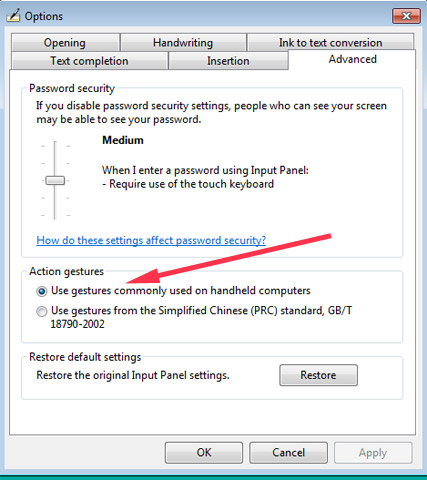
Вот как выглядят жесты. В каждом случае вы начинаете с того, что кладете перо туда, где находится точка в конце линии, а затем рисуете остальную часть жеста, как показано на рисунке. Backspace — это линия, проведенная(line drawn) , например, справа налево.
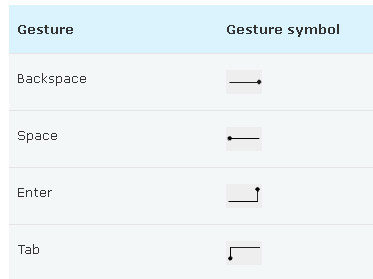
Источник: (Source:) жесты, обычно используемые на портативных компьютерах(Gestures commonly used on handheld computers) .
Вот жесты, которые используются только для китайского языка. Как видите, они в основном такие же, как стандартные жесты выше.

Чтобы показать вам, как работает жест, я буду использовать тот, который эквивалентен нажатию клавиши Enter на клавиатуре. Убедитесь(Make) , что то, что вы написали, было распознано и перенесено (в данном примере в Блокнот(Notepad) ). Курсор находится в конце строки.

Теперь, убедившись, что кончик пера прижат к планшету, нарисуйте вертикальную линию, затем сделайте поворот под прямым углом и продолжайте движение влево. Левая часть линии должна быть как минимум в два-четыре раза длиннее вертикальной или даже длиннее, прежде чем вы оторвете перо от планшета. Жест должен быть сделан как можно быстрее и плавнее.

Обратите внимание(Notice) , что курсор теперь находится на следующей строке Блокнота(Notepad) .
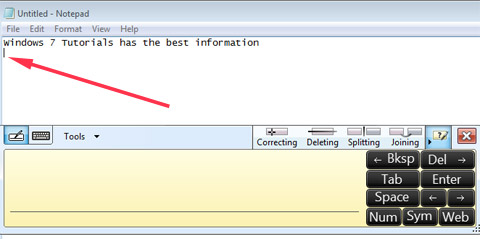
Продолжайте писать на следующей строке.

Когда вы впервые попробуете это сделать, ваш жест может быть не распознан должным образом (большинству людей требуется немного проб и ошибок(trial and error) , чтобы сделать это правильно). Попробуйте написать жест быстрее и убедитесь, что левая часть строки заметно длиннее вертикальной. Вам может потребоваться несколько попыток, чтобы получить правильное сочетание скорости и длины линии(speed and line length) . Просто(Just) продолжайте работать, это придет!
Эти предложения работают и для других жестов (возврат, пробел и табуляция). Написание быстрее и удлинение строки(line longer) обычно является ключом к успеху. После того, как вы попрактикуетесь, вы сможете ускорить ввод текста и делать большую часть того, что вам нужно, набирая текст, а не используя клавиатуру. Практика этого нового навыка определенно стоит затраченных усилий.
Собираем все вместе
В этой серии руководств я рассмотрел возможности панели ввода планшета(Tablet Input Panel) , от простых до сложных. Когда я сам научился им пользоваться, я обнаружил, что это очень похоже на то, чему нас учили в школе: печатать, затем курсив, а затем стенографию. Написание(Writing) и редактирование с помощью панели ввода планшета(Tablet Input Panel) может быть быстрее, чем с помощью пера, потому что вы можете почти мгновенно исправлять ошибки и легко перемещать текст. Если у вас есть планшет или устройство с сенсорным экраном, попрактикуйтесь с многочисленными возможностями панели ввода планшета(Tablet Input Panel) — это ключ к успеху!
Related posts
Обучение панели ввода планшета работать еще лучше
Рукописный ввод на компьютере: все о журнале Windows и панели ввода планшета
Панель ввода планшета Windows 7: ввод текста и распознавание рукописного ввода
Начало работы с панелью ввода Windows 7 для планшета
Как выполнять математические операции с помощью панели ввода математических данных в Windows
Как напечатать статью без рекламы во всех основных браузерах
Как изменить двигатель по умолчанию Firefox search
2 способа удалить People icon из панели задач в Windows 10
Как удалить или отключить OneDrive в Windows
4 способа проглатывать элементы Quick access в File Explorer
Как переключаться между CMD and PowerShell в Windows Terminal
Как включить и выключить Dark Mode в Microsoft Edge
Как начать использовать Cortana в Windows 11 или Windows 10
Как выбрать несколько файлов в Windows
Как использовать уведомления Windows 10's Action Center
34 сочетания клавиш для Windows 10's Command Prompt
Как открыть File Explorer and Windows Explorer: 12 способов
Как использовать несколько рабочих столов в Windows 10: все, что вам нужно знать
Как напечатать изображение на нескольких страницах, используя краску Windows 10
Как удалить сообщения Skype (Windows, Android, iPhone, Mac)
